Установка кластера
Конфигурирование сетевого адаптера публичной сети
Примечание
Если в публичной сети работает DHCP-сервер, IP-адрес для сетевого адаптера публичной сети может назначаться автоматически. Однако для адаптеров узлов кластера этот способ использовать не рекомендуется. Мы настоятельно рекомендуем назначать постоянные IP-адреса для всех публичных и частных сетевых адаптеров узлов. В противном случае при отказе DHCP-сервера доступ к узлам кластера может оказаться невозможным. Если же Вы вынуждены использовать DHCP для сетевых адаптеров публичной сети, используйте длительные сроки аренды адресов – это даст гарантию того, что динамически назначенный адрес останется действительным, даже если DHCP-сервер окажется временно недоступным. Адаптерам частной сети всегда назначайте постоянные IP-адреса. Помните, что служба кластеров может распознавать только один сетевой интерфейс в каждой подсети. Если Вам нужна помощь в вопросах назначения сетевых адресов в Windows 2000, обратитесь к встроенной справке операционной системы.
Переименование сетевых подключений
Для ясности мы рекомендуем изменить названия сетевых подключений. Например, Вы можете изменить название подключения Подключение по локальной сети 2 на Подключение к частной сети кластера. Такой метод поможет Вам проще идентифицировать сети и правильно назначать их роли.
- Щелкните правой кнопкой мыши на значке Подключение по локальной сети2.
- В контекстном меню выберите команду Переименовать.
- Введите Подключение к частной сети кластера в текстовом поле и нажмите клавишу ВВОД.
- Повторите шаги 1-3 и измените название подключения Подключение по локальной сети на Подключение к публичной сети.
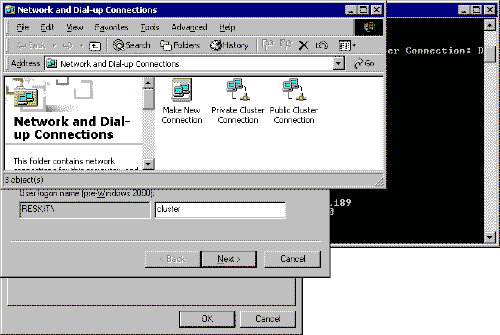
Рисунок 4: Переименованные сетевые подключения - Переименованные сетевые подключения должны выглядеть, как показано на Рисунке 4. Закройте окно Сеть и удаленный доступ к сети. Новые названия сетевых подключений автоматически реплицируются на другие узлы кластера при их включении.
Проверка сетевых соединений и разрешений имен
Для проверки работы настроенного сетевого оборудования, выполните следующие шаги для всех сетевых адаптеров каждого узла. Для этого Вы должны знать IP-адреса всех сетевых адаптеров в кластере. Вы можете получить эту информацию, выполнив команду ipconfig на каждом узле:
- Нажмите кнопку Пуск, выберите команду Выполнить и наберите команду cmd в текстовом окне. Нажмите OK.
- Наберите команду ipconfig /all и нажмите клавишу ВВОД. Вы увидите информацию о настройке IP-протокола для каждого сетевого адаптера на локальной машине.
- В случае, если у Вас еще не открыто окно командной строки, выполните шаг 1.
- Наберите команду ping ipaddress где ipaddress – это IP-адрес соответствующего сетевого адаптера на другом узле. Предположим для примера, что сетевые адаптеры имеют следующие IP-адреса:
| Номер узла | Имя сетевого подключения | IP-адрес сетевого адаптера |
|---|---|---|
| 1 | Подключение к публичной сети | 172.16.12.12 |
| 1 | Подключение к частной сети кластера | 10.1.1.1 |
| 2 | Подключение к публичной сети | 172.16.12.14 |
| 2 | Подключение к частной сети кластера | 10.1.1.2 |
В этом примере Вам нужно выполнить команды ping 172.16.12.14 и ping 10.1.1.2 с узла 1, и выполнить команды ping 172.16.12.12 и ping10.1.1.1 с узла 2.
Чтобы проверить разрешение имен, выполните команду ping, используя в качестве аргумента имя компьютера вместо его IP-адреса. Например, чтобы проверить разрешение имени для первого узла кластера с именем hq-res-dc01, выполните команду ping hq-res-dc01 с любого клиентского компьютера.
